Hh.exe is gekoppeld aan het Microsoft HTML Help-systeem
- Hh.exe is de kerncomponent van de Microsoft HTML Help-viewer.
- Hiermee hebt u toegang tot contextgevoelige hulp van verschillende toepassingen en programma's.

XINSTALLEREN DOOR OP HET DOWNLOADBESTAND TE KLIKKEN
- Download Fortect en installeer het op uw pc.
- Start het scanproces van de tool om te zoeken naar corrupte bestanden die de oorzaak van uw probleem zijn.
- Klik met de rechtermuisknop op Start reparatie zodat de tool het bevestigingsalgoritme kon starten.
- Fortect is gedownload door 0 lezers deze maand.
Als u een bestand met de naam hh.exe op uw computer bent tegengekomen en u zich afvraagt wat het doet, kan deze handleiding u helpen!
We zullen het hebben over dit uitvoerbare bestand, het doel ervan en of het veilig is om het van uw computer te verwijderen, samen met de stappen om het indien nodig te verwijderen.
Wat is hh.exe?
Hh.exe is een legitiem uitvoerbaar bestand dat is gekoppeld aan het Microsoft HTML Help-systeem. Het is primair verantwoordelijk voor het starten en beheren van HTML Help-bestanden (.chm) op Windows-besturingssystemen.
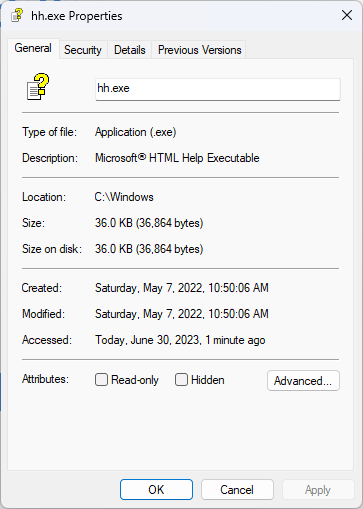
Het HTML Help-systeem is een platform dat wordt gebruikt voor het maken en weergeven van interactieve helpdocumentatie, tutorials en gebruikershandleidingen.
Hoewel het een essentieel systeembestand is voor het uitvoeren van HTML Help-bestanden, is het niet ongebruikelijk dat malware of schadelijke programma's zichzelf vermommen met vergelijkbare bestandsnamen.
Als dit bestand niet in C:\Windows, het kan kwaadaardig zijn. Om er dus vanaf te komen, wordt het aanbevolen om een diepe scan uit te voeren met behulp van een gerenommeerd antivirus- of antimalwareprogramma.
Moet u hh.exe verwijderen?
Alle niet-systeemprocessen, inclusief hh.exe, kunnen worden gestopt omdat ze niet belangrijk zijn voor de normale werking van het besturingssysteem.
Het is echter aan te raden om een Windows-bestand niet te wijzigen of te verwijderen als u er niet alles vanaf weet. Om bestandsbeschadiging en andere prestatieproblemen te voorkomen, moet u ervoor zorgen dat de systeem wordt bijgewerkt met de nieuwste servicepacks en beveiligingsupdates.
De hh.exe, indien legitiem, wordt als onschadelijk beschouwd. Daarom hoeft u het niet te verwijderen of uit te schakelen. Als u problemen ondervindt met betrekking tot het HTML Help-systeem of abnormaal gedrag tegenkomt met hh.exe, kunt u dit van uw computer verwijderen. Ga hiervoor naar het volgende gedeelte.
Hoe kan ik hh.exe verwijderen?
Voordat u het hh.exe-proces verwijdert, is het belangrijk om rekening te houden met de volgende voorwaarden:
- Zorg ervoor dat uw Windows is bijgewerkt.
- Controleer of u bent ingelogd met uw beheerdersaccount.
- Maak een back-up van uw computer.
Zodra u klaar bent met deze controles, gaat u naar de stappen om het proces te verwijderen. U moet de stappen in dezelfde volgorde volgen om het te voltooien.
1. Stop het proces
- druk op Ctrl + Verschuiving + Esc om de te openen Taakbeheerr-app.
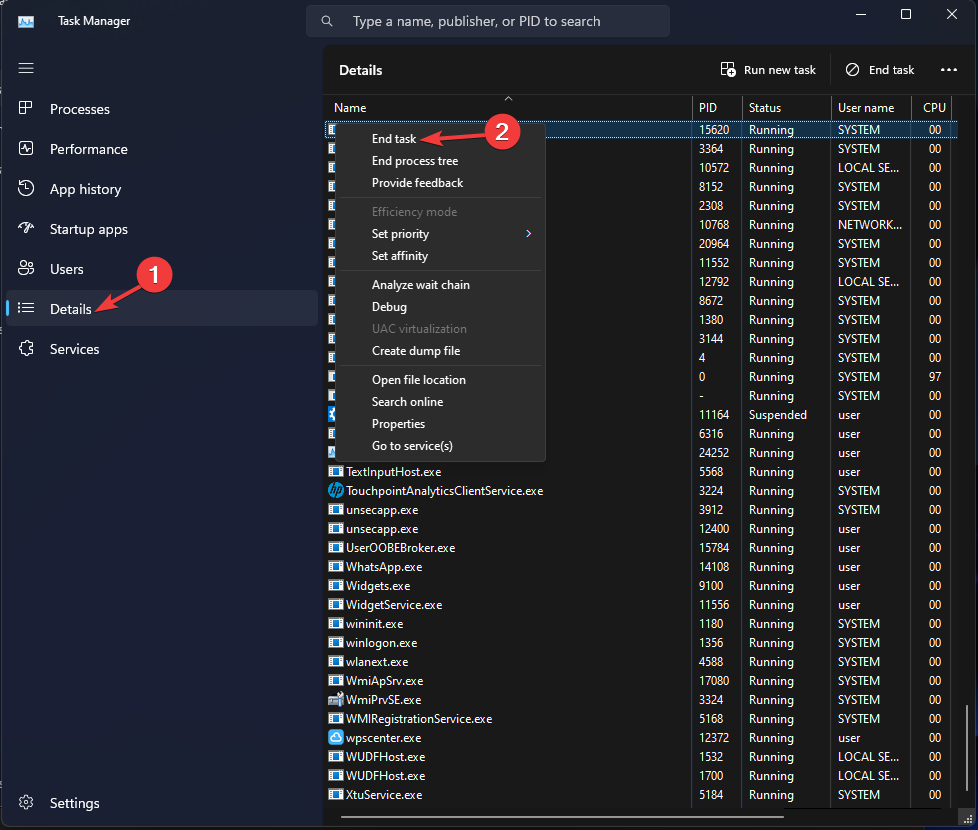
- Ga naar de Details tabblad en klik met de rechtermuisknop op het hh.exe, kies dan Einde taak.
- Runtime-fout 8020: fout bij lezen van communicatieapparaat [repareren]
- Wat is Utweb.exe en hoe de systeemfouten te herstellen?
- Wat is Main.exe en hoe de fouten te herstellen?
- Wat is Install.res.1028.dll en moet u het verwijderen?
- Rockstar Launcher werkt niet? 8 manieren om het snel te repareren
2. Verwijder het bestand hh.exe
- druk op ramen + E om de te openen Verkenner raam.
- Navigeer naar dit pad:
C:\Windows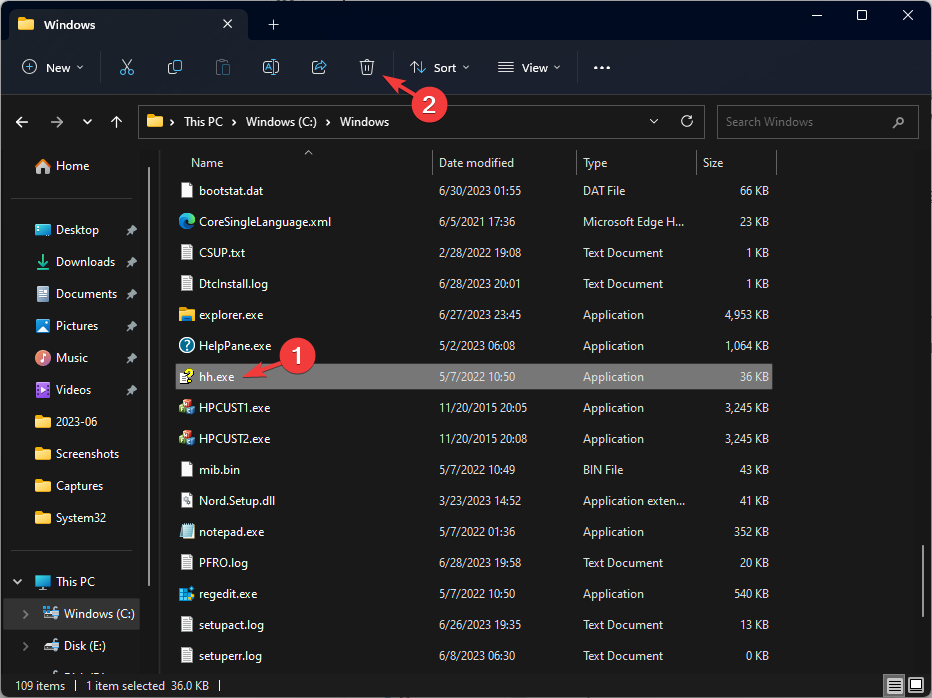
- Selecteer de hh.exe en klik op de Verwijderen knop om het te verwijderen.
Als u problemen ondervindt bij het verwijderen van het bestand, kunt u dat doen ga naar de veilige modus en probeer opnieuw.
Dit zijn dus stappen die u kunt volgen om het bestand hh.exe te verwijderen. Als u vragen of suggesties heeft, kunt u deze in de opmerkingen hieronder vermelden.
Nog steeds problemen?
GESPONSORD
Als de bovenstaande suggesties uw probleem niet hebben opgelost, kan uw computer ernstigere Windows-problemen ondervinden. We raden aan om een alles-in-één oplossing te kiezen zoals Fortect om problemen efficiënt op te lossen. Klik na de installatie gewoon op de Bekijken&Herstellen knop en druk vervolgens op Start reparatie.


